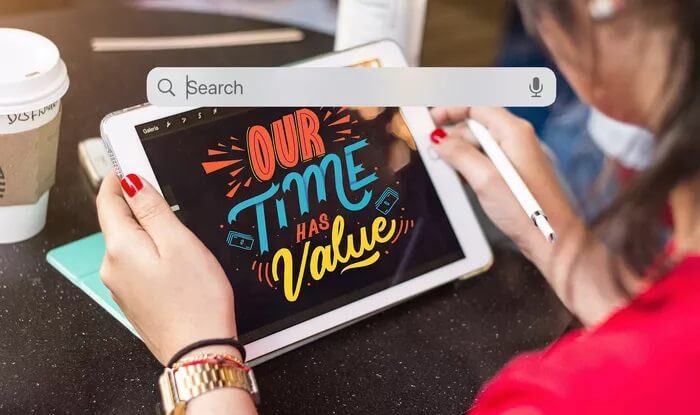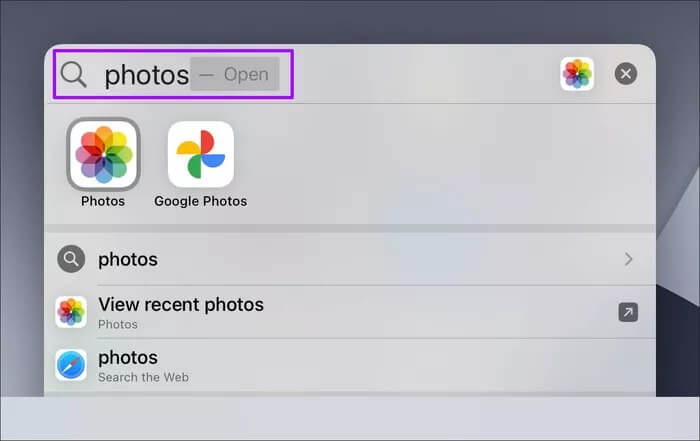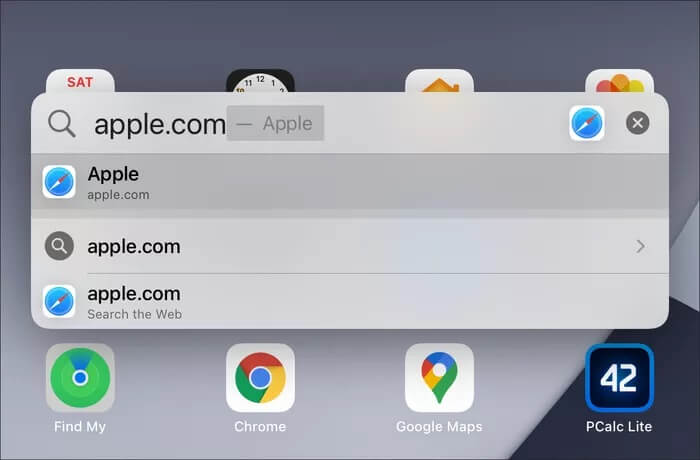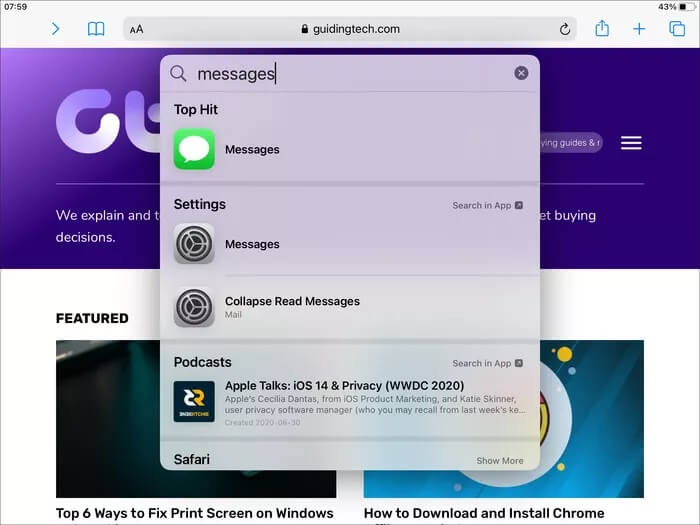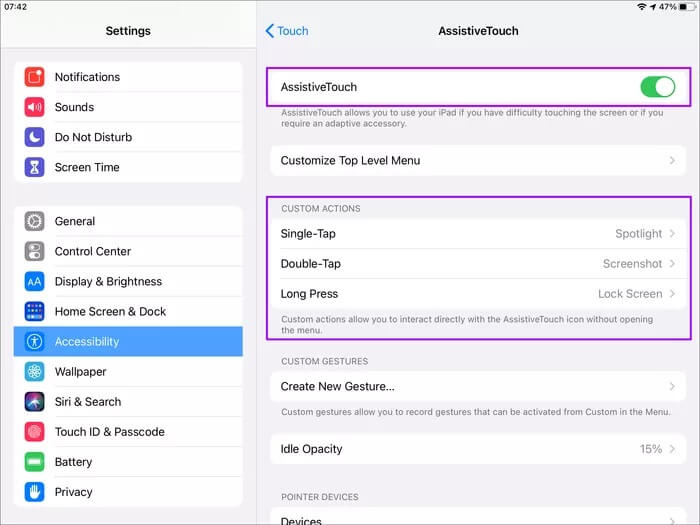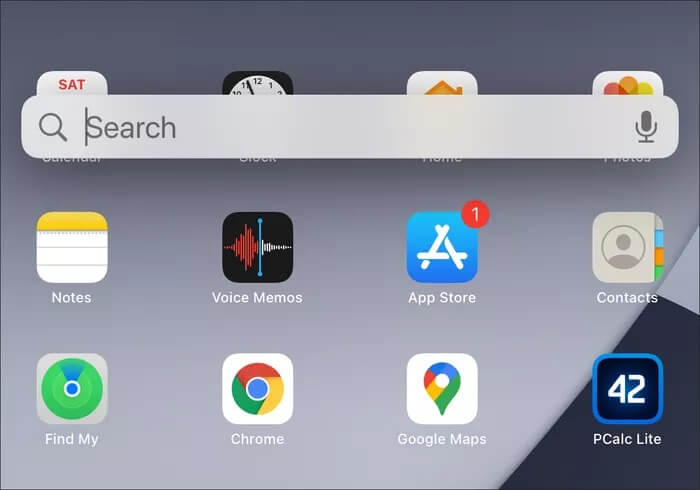Les 7 meilleures façons d'utiliser la recherche universelle sur iPad
Apple a introduit la recherche globale dans iPadOS 14 et a amélioré le fonctionnement de la recherche sur iPad. Il est plus rapide, immersif et rationalisé, ce qui le rend plus compatible avec Spotlight Search sur Mac. Cependant, il existe de nombreuses façons de tirer le meilleur parti de la recherche universelle.
Par exemple, saviez-vous que vous pouvez l'utiliser pour exécuter n'importe quel site Web sans avoir à ouvrir Safari au préalable? Ou le fait que vous puissiez utiliser votre Apple Pencil pour rédiger vos demandes au lieu d'écrire? Commençons.
1. Allumez les choses tout de suite
Comme son nom l'indique, la recherche universelle vous permet de rechercher n'importe quoi, sans détourner tout l'écran. Qu'il s'agisse d'une application, d'un document ou d'une note, commencez à taper son nom et vous verrez immédiatement les résultats pertinents.
Cependant, vous n'avez pas besoin de rechercher et de cliquer sur les résultats de la recherche comme vous le faisiez auparavant. Au lieu de cela, la recherche universelle essaiera de vous limiter au résultat le plus pertinent au fur et à mesure que vous tapez.
Lorsque vous voyez la fenêtre contextuelle "-Ouvrir" dans le champ de recherche, appuyez sur Aller sur le clavier à l'écran pour ouvrir rapidement l'application ou l'élément que vous recherchez.
2. Ouvrez rapidement les sites Web
La recherche universelle est entièrement intégrée à Safari. Saisissez une adresse Web dans le champ de recherche, cliquez sur OK et vous pouvez lancer immédiatement le site Web dans le navigateur Web natif de l'iPad. Beats est obligé d'ouvrir Safari, d'afficher un nouvel onglet et de cliquer sur la barre d'adresse chaque fois que vous souhaitez accéder à un site spécifique.
Si vous avez visité un site Web fréquemment auparavant, commencez à saisir son nom et la recherche universelle suggérera automatiquement le site - cliquez sur «OK» pour l'activer dans Safari.
3. Gribouiller pour rechercher
Avec l'Apple Pencil, vous pouvez utiliser la fonction Scribble incluse dans Universal Search pour écrire au lieu d'écrire. Scribble convertit automatiquement votre écriture en texte écrit. Cela peut se traduire par des recherches plus rapides si vous n'aimez pas taper sur le clavier pleine taille ou flottant.
Des gestes de griffonnage tels que «Effacer pour supprimer» et «Appuyer et maintenir pour économiser de l'espace» vous permettent de corriger facilement l'écriture convertie dans la recherche universelle.
Pour activer Scribble, accédez à Paramètres de l'iPad> Apple Pencil, puis activez le commutateur à côté de Scribble. Ensuite, ouvrez Universal Search et commencez à écrire.
4. Commencez à chercher n'importe où
Si vous disposez d'un clavier connecté à votre iPad, vous pouvez accéder à la recherche universelle où que vous soyez. Appuyez simplement sur Commande + Espace et cela devrait apparaître rapidement.
Oui, vous pouvez le faire avant d'utiliser l'ancienne fonction de recherche. Mais la méthode non intrusive que la recherche universelle montre désormais offre une expérience nettement meilleure tout en interagissant avec d'autres applications.
5. Rechercher sans clavier
Vous n'avez pas de clavier? Vous n'êtes pas obligé d'utiliser la recherche universelle uniquement sur l'écran d'accueil. Bien qu'il n'y ait pas de geste dédié pour afficher les fonctions (à quoi avez-vous pensé, Apple?), Vous pouvez à la place utiliser AssistiveTouch pour appeler la recherche universelle de n'importe où.
Commencez par aller dans Paramètres de l'iPad> Accessibilité> Tactile> AssistiveTouch. Activez le commutateur à côté d'Assistive Touch, et vous pouvez ensuite vous connecter à «Spotlight» en un seul clic, double-clic ou appui long sur Assistive Touch.
Ce n'est pas le plus idéal puisque vous avez maintenant l'icône AssistiveTouch flottant sur votre écran. Cependant, vous pouvez réduire l'opacité de l'inactivité pour rendre la présence du symbole moins visible.
6. Ouvrez les applications en vue fractionnée
Lors de l'utilisation de la recherche universelle, vous pouvez facilement rechercher et faire glisser n'importe quelle application (ou élément dans l'application associée) pour effectuer plusieurs tâches. Affichez la recherche universelle tout en utilisant une autre application et lancez la recherche : appuyez longuement sur un résultat, puis faites-le glisser du volet Recherche universelle vers le coin de l'écran.
Relâchez votre doigt avant d'atteindre le bord pour lancer Slide Over, ou faites-le glisser vers le bord de l'écran Pour ouvrir l'élément dans Split-View.
7. RECHERCHE D'APPRENTISSAGE
Par défaut, la recherche universelle affiche une liste de suggestions Siri chaque fois que vous les demandez. S'ils vous distraient, pensez à les désactiver.
Accédez à Paramètres> Siri et recherche, puis basculez le commutateur à côté de Suggestions dans la recherche. Cela devrait faire ressortir une interface utilisateur de recherche universelle allégée la prochaine fois que vous commencerez à l'utiliser.
Rechercher comme un pro
Avec Universal Search, l'iPad est un pas de plus vers une véritable alternative au MacBook. Spotlight Search est toujours une façade dans macOS, mais Apple doit combler cette lacune avec les itérations iPadOS suivantes. Étant donné que le géant de la technologie basé à Cupertino est sur le point d'intégrer les applications iPadOS sur macOS et de brouiller la frontière entre les deux plates-formes, cela peut arriver plus tôt que vous ne le pensez.
Alors, connaissez-vous d'autres excellents moyens d'utiliser la recherche globale? Laissez un commentaire et faites-nous savoir